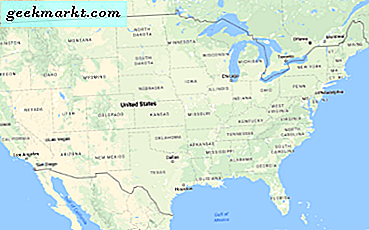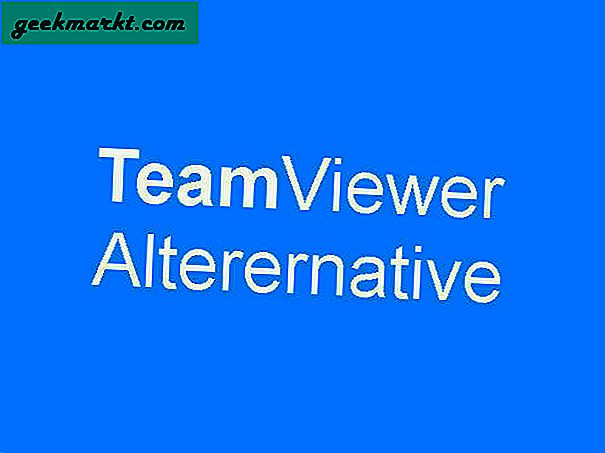Ähnlich zu Skype und Zoom, Microsoft Teams haben auch die beliebte Funktion "Blur my Background" erhalten. So aktivieren Sie es bei Videoanrufen.
Lesen: 5 besten All-in-One-Messenger-Apps
So erhalten Sie den Unschärfemodus in Microsoft-Teams
Das Umschalten zum Aktivieren von Blur my Background unterscheidet sich in der kostenlosen Version von Microsoft Teams von der kostenpflichtigen Variante. Darüber hinaus können Sie im Gegensatz zu Skype "Blur my Background" derzeit nicht dauerhaft aktivieren. Daher müssten Sie dies jedes Mal während eines Videoanrufs oder einer Videokonferenz tun.
1. Klicken Sie während des Videoanrufs auf die drei Schaltflächen ganz rechts in der schwebenden Leiste. Klicken Sie im erweiterten Menü auf "Hintergrundeffekte".
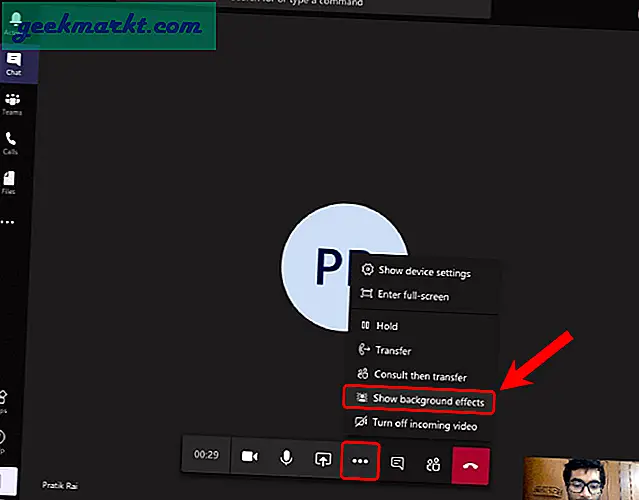
2. Auf der Seite mit den Hintergrundeffekten sehen Sie eine Reihe von Hintergrundeffekten. Die allererste Option ist Blur my Background. Klicken Sie darauf und der Videostream wird neu gestartet. Der Hintergrund sollte unscharf sein.
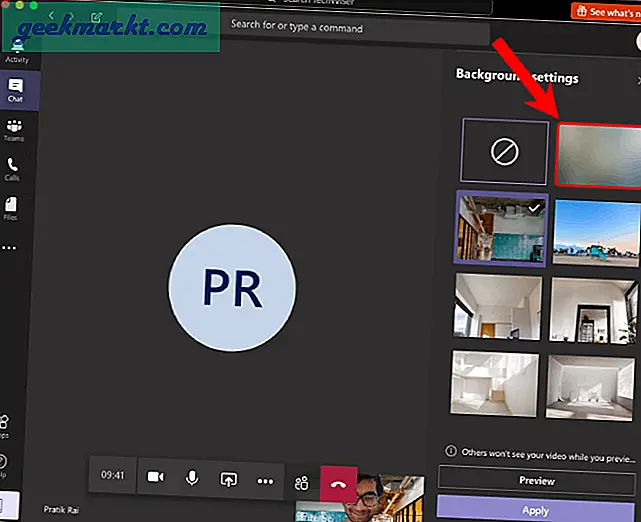
Ähnlich wie bei Skype funktioniert "Blur my Background on Teams" basierend auf KI. Die App erkennt also schnell menschliche Gesichter und versucht, alles andere zu verwischen.
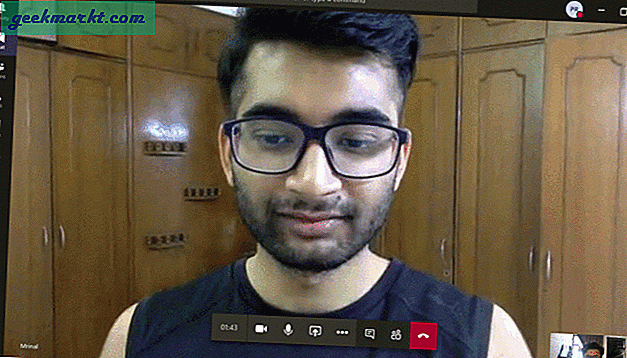
Neben der Option "Hintergrund verwischen" haben Sie auch benutzerdefinierte Hintergründe. Wenn Sie sie auswählen, ersetzt sie natürlich Ihren ursprünglichen Hintergrund. Aber überraschenderweise fand ich es viel besser als den virtuellen Hintergrund des Zooms. Im Grunde genommen also Zooms virtueller Hintergrund erkennt eine bestimmte Farbe und ersetzt sie durch den benutzerdefinierten Hintergrund. Es ähnelt dem Chroma-Keying, das Sie mit den Videobearbeitungs-Apps erhalten.
In Microsoft-Teams wird jedoch das menschliche Motiv ausgeschnitten und dem benutzerdefinierten Hintergrund auferlegt. Daher scheint es nahezu perfekt zu sein und dieser Mechanismus ist leicht mit Kopfbewegungen umzugehen. Trotzdem fällt es Ihnen schwer, wenn Sie Ihre Hand oder andere leblose Gegenstände wie Mobiltelefone oder Mikrofone in die Hand nehmen.
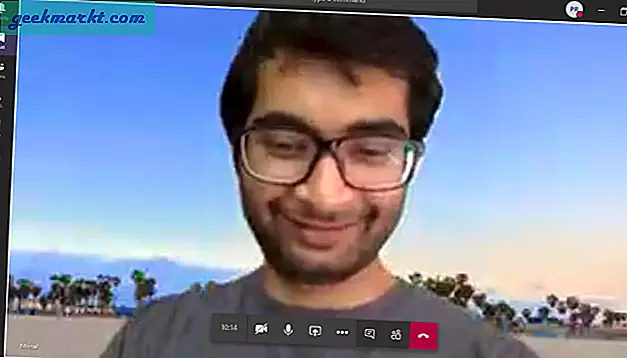
Lesen: 11 besten Gruppen-Videoanruf-Apps für Android
Schlussworte
Auf diese Weise konnte ich meine Hintergrundfunktion in Microsoft Teams verwischen. Aufgrund der Sperrung hat Microsoft einen Anstieg der Teammitgliedschaft verzeichnet. Das Unternehmen hat außerdem seine Aufmerksamkeit und Entwicklung von Skype auf Microsoft Teams umgeleitet. Irgendwann würden alle Skype-Funktionen auf Microsoft Teams übertragen werden. Ich werde den Artikel ebenfalls aktualisieren. Für weitere Probleme oder Fragen lassen Sie es mich in den Kommentaren unten wissen
Lesen Sie auch: Diese Dienste sind während der Quarantäne kostenlos